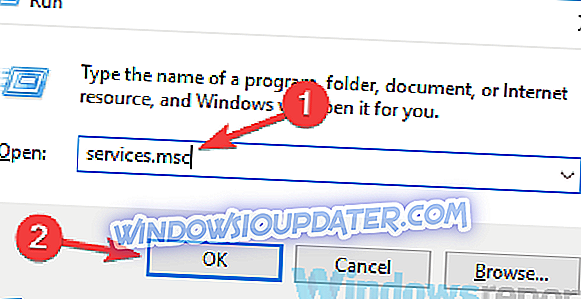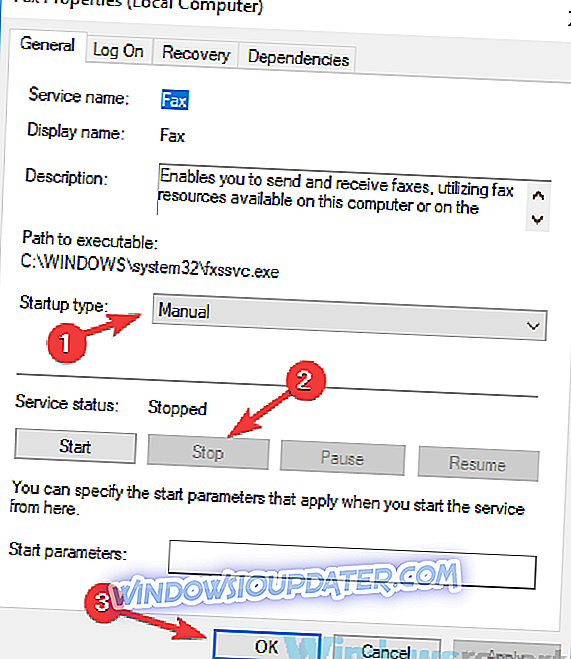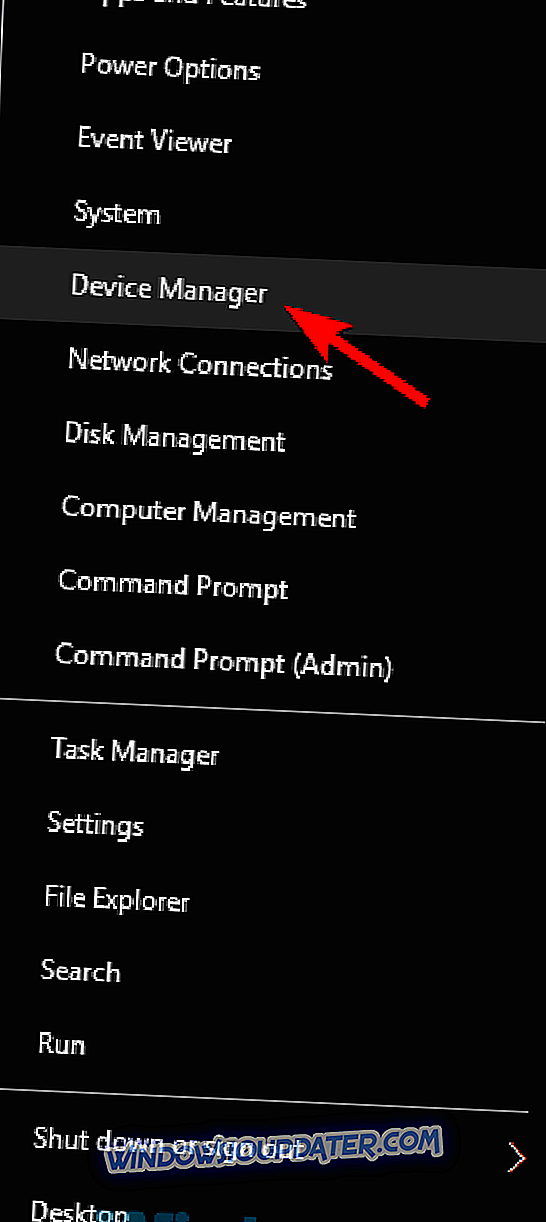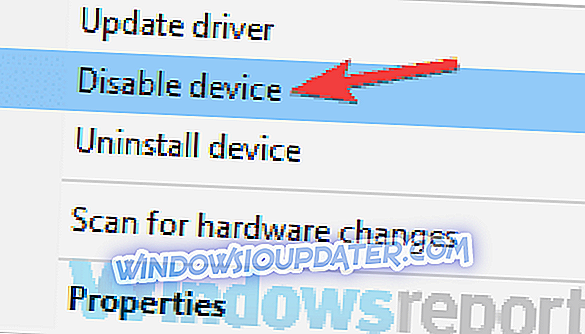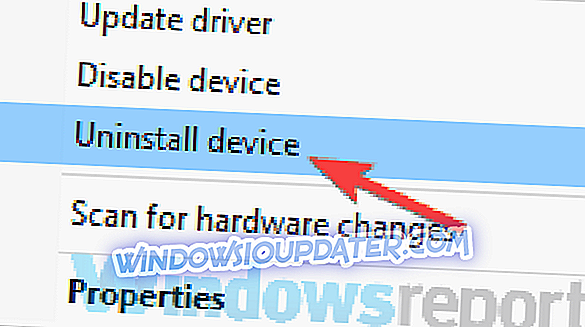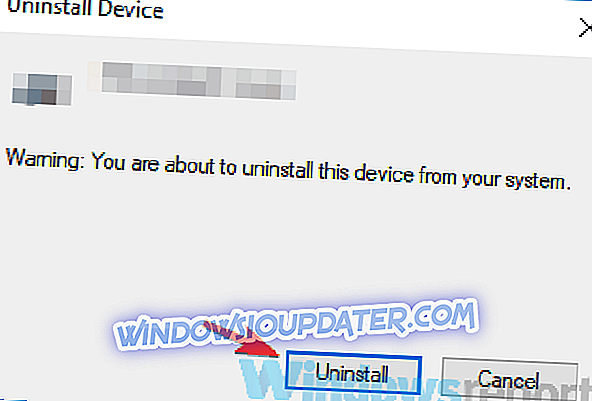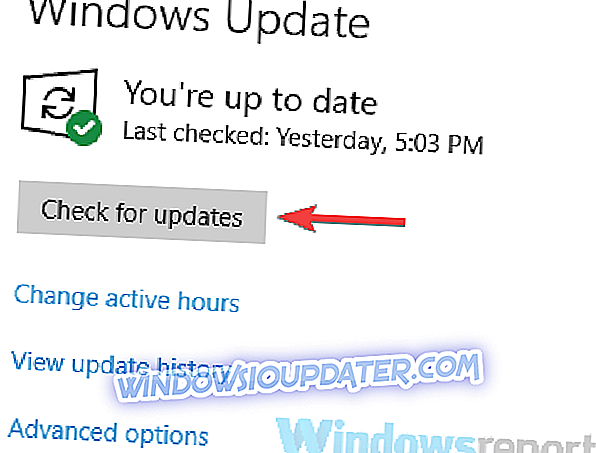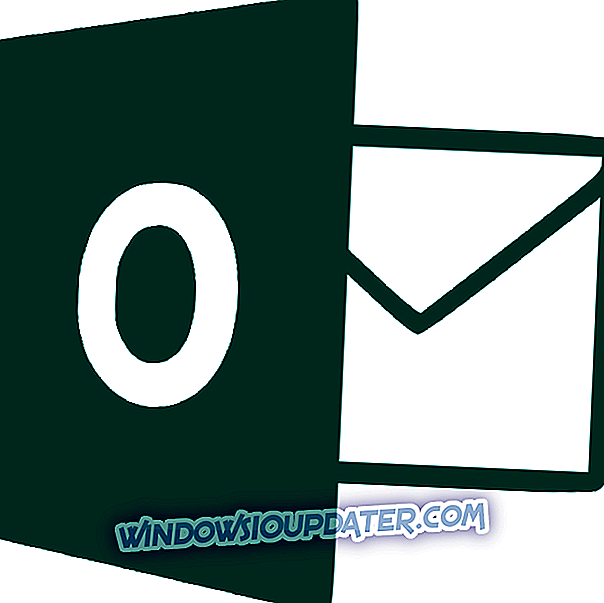Sériový port může být užitečný, ale někteří uživatelé hlásili, že na svém PC nelze otevřít zprávu sériového portu . To může být velký problém a v dnešním článku vám ukážeme, jak tuto chybu opravit.
Problémy se sériovým portem mohou být docela nepříjemné, zvláště pokud často používáte sériový port. Pokud jde o tyto druhy problémů, jsou zde uvedeny některé související problémy, které uživatelé nahlásili:
- Nelze otevřít připojení k com1 Windows 10, com3 - Tento problém se někdy může zobrazit, pokud nemáte potřebné ovladače. Chcete-li to opravit, nezapomeňte aktualizovat ovladač sériového portu a zkontrolujte, zda tento problém vyřeší.
- Putty nelze otevřít sériový port Windows 10 - Někdy se tento problém může vyskytnout v důsledku určitých služeb systému Windows. Nejedná se o závažný problém a můžete je opravit vypnutím těchto služeb.
- Nelze otevřít sériový port com1 přístup je odepřen - Tento problém se může objevit v důsledku závady se sériovým portem. Chcete-li problém vyřešit, dočasně vypněte sériový port a zkontrolujte, zda to pomáhá.
- Nelze otevřít com port vyhrát kód chyby 5, 123, 32 - To jsou některé běžné problémy, které se mohou objevit s sériovým portem, ale měli byste být schopni opravit většinu z nich s jedním z našich řešení.
Nelze otevřít zprávu sériového portu v systému Windows 10, jak ji opravit?
- Ujistěte se, že máte potřebné ovladače
- Ujistěte se, že port není otevřený / odpojte kabel
- Zastavte službu Faxování a skenování systému Windows
- Zakažte sériový port ve Správci zařízení
- Zkuste použít jiný kabel
- Restartujte zařízení
- Přeinstalujte ovladač sériového portu
- Ujistěte se, že systém je aktuální
Řešení 1 - Ujistěte se, že máte potřebné ovladače
Pokud se vám nepodařilo otevřít zprávu sériového portu, problém pravděpodobně souvisí s ovladači. Chcete-li tento problém vyřešit, je doporučeno aktualizovat ovladač sériového portu. K tomu navštivte webové stránky výrobce základní desky a stáhněte si nejnovější ovladače.
Pokud zjistíte, tento proces trochu nudné nebo složité, můžete vždy použít nástroje třetích stran, jako je TweakBit Driver Updater aktualizovat všechny vaše ovladače automaticky jen pár kliknutí. Udrží váš počítač v bezpečí před stažením a instalací nesprávného ovladače versiosn, což může způsobit vážné závady.
- Získejte nyní Tweakbit Driver Updater
Prohlášení: Některé funkce tohoto nástroje nejsou zdarma
Řešení 2 - Ujistěte se, že port není otevřen / odpojte kabel
Někdy Nelze otevřít zprávu sériového portu, pokud je port již otevřen. Chcete-li tento problém vyřešit, uživatelé navrhují odpojit kabel od druhého zařízení a pokusit se znovu připojit.
Toto je jednoduché řešení, ale několik uživatelů uvedlo, že pro ně fungovalo, takže si to můžete vyzkoušet.
Řešení 3 - Zastavte službu Windows Faxování a skenování
Několik uživatelů hlášeno Nelze otevřít zprávu sériového portu při pokusu o použití sériového portu. Ukazuje se, že problém byl služba Windows Faxování a skenování. Chcete-li tento problém vyřešit, stačí zastavit službu Fax a skenování systému Windows. Postupujte takto:
- Stisknutím klávesy Windows + R otevřete dialog Spustit . Zadejte services.msc a stiskněte klávesu Enter nebo klepněte na tlačítko OK .
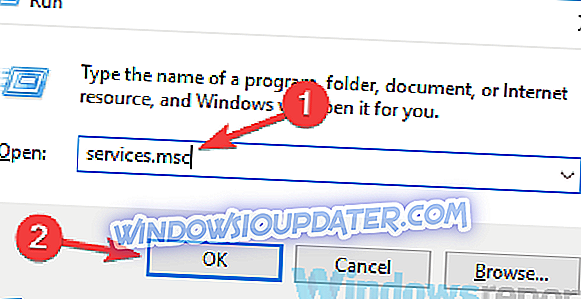
- Když se otevře okno Služby, vyhledejte službu Windows Faxování a skenování a poklepáním na ni otevřete její vlastnosti. Pokud tato služba není k dispozici, zkuste změnit nastavení služby Fax .
- Nastavte Typ spouštění na Ruční a zastavte službu klepnutím na tlačítko Zastavit . Nyní uložte změny kliknutím na tlačítko Použít a OK .
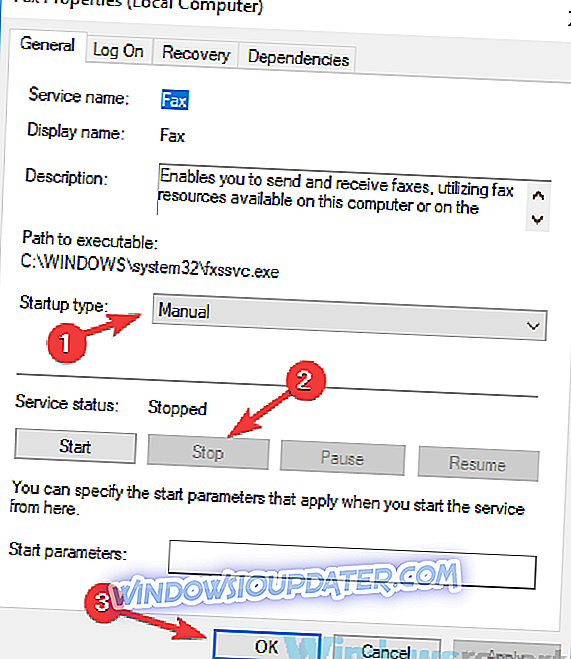
Po provedení kontroly zkontrolujte, zda problém stále existuje. Mějte na paměti, že se jedná pouze o řešení, takže budete muset opakovat pokaždé, když chcete použít sériový port v počítači.
Řešení 4 - Zakažte sériový port ve Správci zařízení
Pokud se vám stále nedaří otevřít zprávu o sériovém portu v počítači, problém může souviset s ovladačem sériového portu. To je obvykle způsobeno dočasnou závadou, a aby se problém vyřešil, doporučuje se dočasně zakázat sériový port. To je velmi jednoduché a můžete to provést pomocí následujících kroků:
- Stiskněte klávesu Windows + X a ze seznamu vyberte položku Správce zařízení .
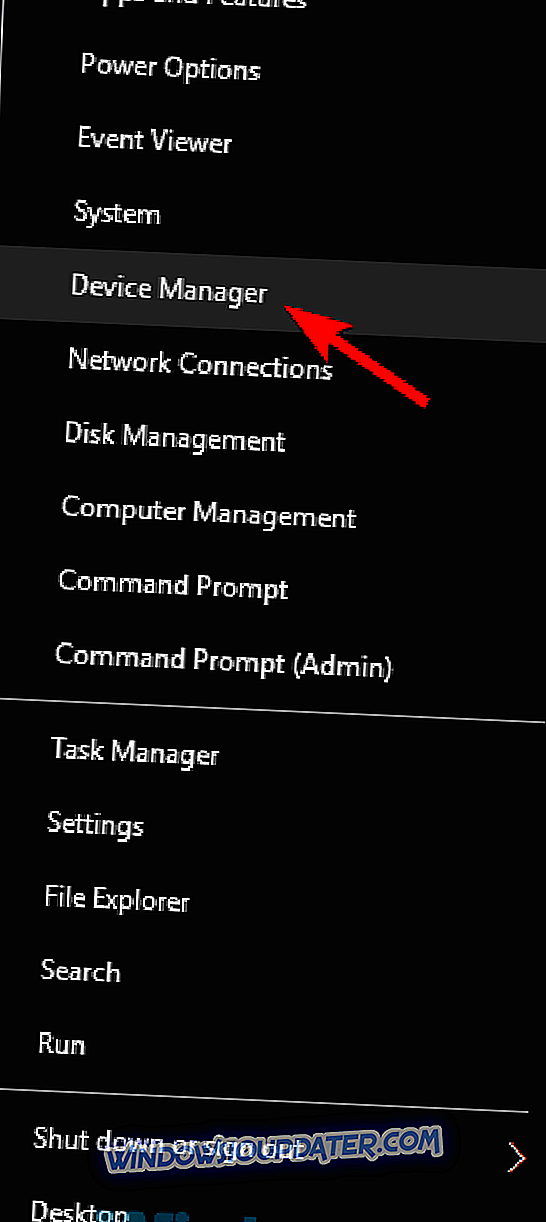
- Po otevření Správce zařízení vyhledejte sériový port, klepněte na něj pravým tlačítkem myši az nabídky vyberte položku Zakázat zařízení . Po zobrazení dialogového okna pro potvrzení klepněte na tlačítko Ano .
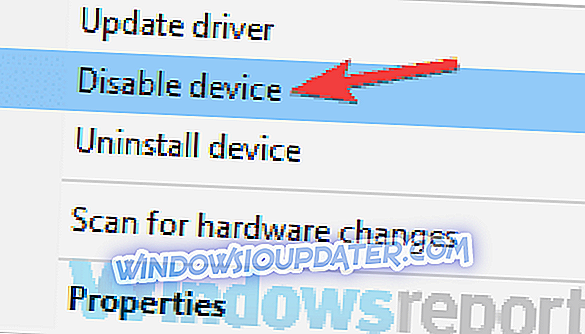
- Počkejte několik okamžiků a poté povolte sériový port.
Po provedení kontroly zkontrolujte, zda je problém vyřešen. Pokud toto řešení pracuje pro vás, mějte na paměti, že budete muset opakovat pokaždé, když chcete použít sériový port.
Řešení 5 - Zkuste použít jiný kabel
Někdy Nelze otevřít chybu sériového portu se může objevit, pokud váš kabel nefunguje. Zkontrolujte, zda je kabel správně připojen. Kromě toho zkontrolujte, zda nedošlo k viditelnému poškození. Pokud se zdá, že je kabel v pořádku, zkuste jej vyměnit a zkontrolujte, zda se problém neobjevuje jiným kabelem.
Řešení 6 - Restartujte zařízení
Pokud se stále nezobrazuje možnost Nelze otevřít sériový port, můžete problém vyřešit restartováním zařízení. Jednoduše restartujte zařízení, ke kterému se chcete připojit, a zkontrolujte, zda se problém vyřeší. Případně můžete restartovat počítač a zjistit, zda tento problém vyřeší.
Řešení 7 - Znovu nainstalujte ovladač sériového portu
Jak jsme již zmínili, někdy problémy s vaším sériovým portem mohou být způsobeny ovladači. Pokud se stále neobjeví zpráva Nelze otevřít zprávu sériového portu, můžete problém vyřešit jednoduše přeinstalací ovladače sériového portu. To je velmi snadné a můžete to provést pomocí následujících kroků:
- Otevřete Správce zařízení .
- Vyhledejte sériový port, klepněte na něj pravým tlačítkem myši a vyberte příkaz Odinstalovat zařízení .
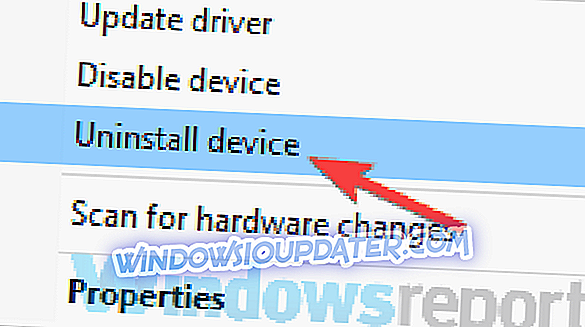
- Potvrďte klepnutím na tlačítko Odinstalovat .
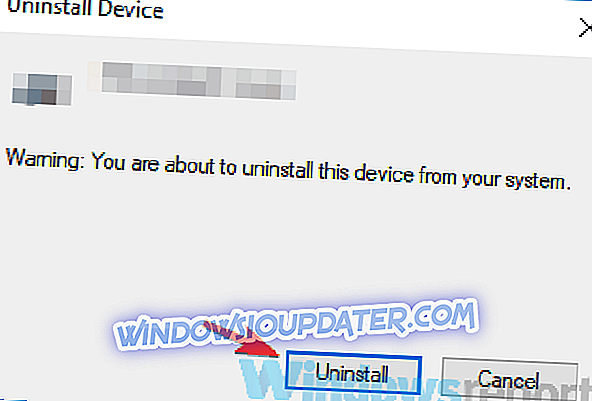
- Po odinstalaci zařízení restartujte počítač.
Po restartování počítače by měl systém Windows nainstalovat výchozí ovladač a problém bude zcela vyřešen.
Řešení 8 - Ujistěte se, že systém je aktuální
V některých případech Nelze otevřít zprávu sériového portu, pokud váš systém není zastaralý. Zastaralý systém může vést k různým problémům s kompatibilitou a nejlepším způsobem, jak se těmto problémům vyhnout, je aktualizace systému.
Tento proces je v systému Windows 10 velmi přímočarý a systém Windows nainstaluje aktualizace sám. Aktualizace však můžete vždy zkontrolovat sami následujícím způsobem:
- Otevřete aplikaci Nastavení a přejděte do části Aktualizace a zabezpečení .
- Nyní klepněte na tlačítko Zkontrolovat aktualizace v pravém podokně.
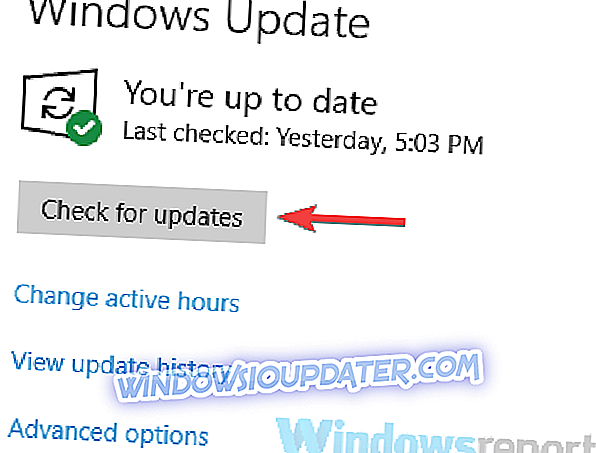
Pokud jsou k dispozici nějaké aktualizace, budou automaticky staženy na pozadí a nainstalovány ihned po restartování počítače. Jakmile je váš systém aktuální, zkontrolujte, zda problém stále existuje.
Nelze otevřít zprávu sériového portu může být problém pro mnoho uživatelů, kteří používají sériový port často, ale měli byste být schopni tento problém vyřešit pomocí některého z našich řešení.